Linux`ls`命令:文件名列表速览
linux ls 名字
作者:IIS7AI 时间:2025-01-24 22:11
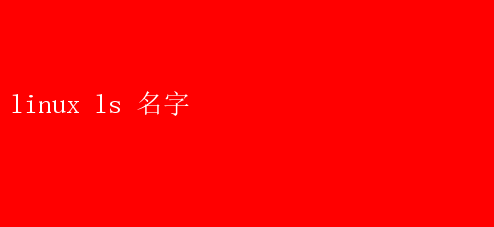
探索Linux世界的钥匙:深入解析`ls`命令 在Linux操作系统这片浩瀚的数字海洋中,`ls`命令如同一盏明灯,引领着无数探索者穿梭于文件的森林与目录的峡谷之间
它不仅是Linux新手入门的第一站,也是资深用户日常操作中不可或缺的工具
本文旨在深入剖析`ls`命令,揭示其强大功能与灵活用法,让你在Linux世界里如鱼得水,游刃有余
一、`ls`命令初印象:列出目录内容 对于任何一个接触过Linux的人来说,`ls`(list的缩写)命令都不会陌生
它最基本的功能就是列出指定目录(默认为当前目录)下的文件和子目录名称
执行`ls`后,屏幕上会迅速展现出一系列文件名,它们或是普通文件,或是目录,也可能是链接、设备文件等特殊类型文件
$ ls 这一简单的命令背后,隐藏着Linux文件系统结构的缩影,是用户与操作系统交互的起点
二、细节之美:`ls`选项的艺术 `ls`命令的魅力远不止于此,它通过丰富的选项提供了对输出内容的精细控制,让用户能够按需定制显示信息
- -l(long listing):长格式显示,这是`ls`最常用的选项之一
它不仅列出了文件名,还包括了文件的权限、所有者、大小、修改时间等详细信息
$ ls -l 每一行的输出都遵循特定的格式,如`-rw-r--r--`表示文件权限,`1`表示链接数,`username`是文件所有者,`groupname`是所属组,`size`是文件大小,`date`和`time`则是最后修改时间
- -a(all):显示所有文件,包括以.开头的隐藏文件
在Linux中,隐藏文件通常用于配置或存储敏感信息,默认情况下`ls`不会显示它们
$ ls -a - -h(human-readable):以人类可读的格式显示文件大小,如K、M、G等,使大文件的大小更加直观
$ ls -lh - -R(recursive):递归列出目录及其子目录中的内容,非常适合用于探索多层嵌套的目录结构
$ ls -R - -t(time):根据修改时间排序输出,最新的文件或目录排在最前面
结合`-r`选项可以逆序排序
$ ls -t $ ls -tr - -S(size):根据文件大小排序输出,最大的文件排在最前面
同样,`-r`选项可以实现逆序
$ ls -S $ ls -Sr - --color:启用颜色显示,不同的文件类型以不同颜色区分,增强可读性
大多数现代Linux发行版的`ls`默认已启用此功能
$ ls --color=auto 三、组合拳:多选项并用 `ls`命令的强大之处,在于它能够灵活组合多个选项,满足各种复杂需求
比如,你想要以长格式列出当前目录及其所有子目录的内容,同时希望文件大小以人类可读的形式展示,并且按修改时间从新到旧排序,你可以这样做: $ ls -lRh --time-style=long-iso 这里,`-R`用于递归列出,`-h`使文件大小易于阅读,`-l`提供详细列表,`--time-style=long-iso`则自定义了时间格式,使得时间戳更加清晰
四、深入探索:`ls`的高级用法 除了基本的文件和目录列表功能外,`ls`还有一些高级用法,能够帮助用户解决特定问题
- 统计信息:结合wc命令,ls可以用来统计目录中的文件数量
$ ls -1 | wc -l 这里,`-1`选项确保每个文件名占一行,然后通过管道传递给`wc -l`命令计算行数,即文件数量
- 查找特定类型文件:利用grep命令与ls结合,可以快速筛选出特定类型的文件
例如,查找所有`.txt`文本文件: $ ls -l | grep .txt$ - 文件权限检查:通过ls -l输出的权限信息,用户可以快速判断文件或目录的访问权限,这对于安全管理和权限配置至关重要
五、`ls`之外的拓展:`tree`命令 虽然`ls`功能强大,但在某些情况下,用户可能希望以树状图的形式直观地查看目录结构,这时`tree`命令便派上了用场
`tree`以层级结构显示目录和文件,非常直观
$ tree 虽然`tree`不是`ls`的直接替代品,但它与`ls`相辅相成,为用户提供了更多样化的目录浏览方式
六、结语:`ls`——Linux世界的导航仪 `ls`命令,这个看似简单的命令,实则蕴含着Linux操作系统的精髓——高效、灵活、强大
它不仅是文件管理的基石,更是用户探索Linux世界的钥匙
通过掌握`ls`及其丰富的选项,用户可以更加高效地管理文件、理解文件系统结构、排查权限问题,乃至深入探索Linux的每一个角落
在Linux的学习旅程中,`ls`命令无疑是一位忠实的向导,陪伴着你从初学者的蹒跚学步到资深用户的健步如飞
它教会我们如何以命令行的视角审视世界,如何在字符的海洋中遨游,寻找属于自己的数字宝藏
让我们珍惜这份礼物,继续在Linux的广阔天地中探索、学习、成长